PS的形状描边:必须是形状层状态才能描边,单色可渐变可以图案去描边,图层样式描边:有图层有图形图像才能描边.单色可以,渐变也可以,图案也可以去描边,1.首先用椭圆选框工具.左手按住Shift键
PS的形状描边:必须是形状层状态才能描边,单色可渐变可以图案去描边,
图层样式描边:有图层有图形图像才能描边.单色可以,渐变也可以,图案也可以去描边,
1. 首先用椭圆选框工具. 左手按住Shift键.画一个椭圆选区,看下图,
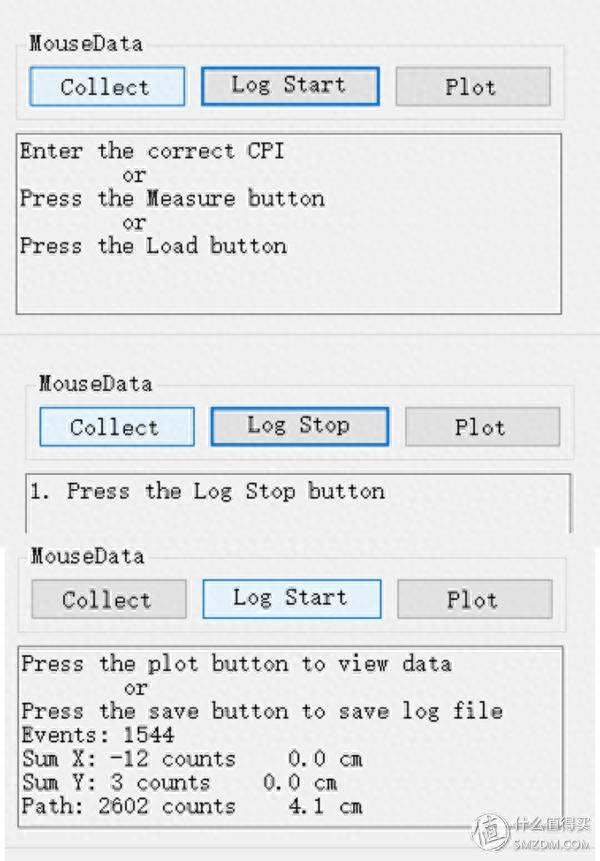
2. 编辑菜单—-选择性粘贴—贴入
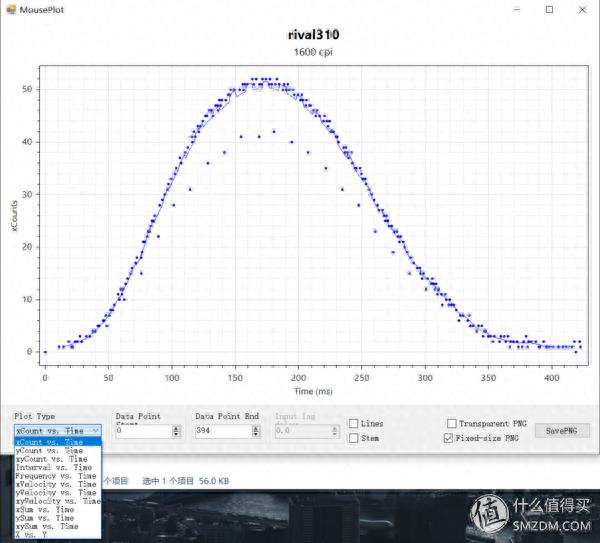

4. 为了这个圆圈好看一点,给它做一下描边,FX(图层样式)—-描边.看下图,
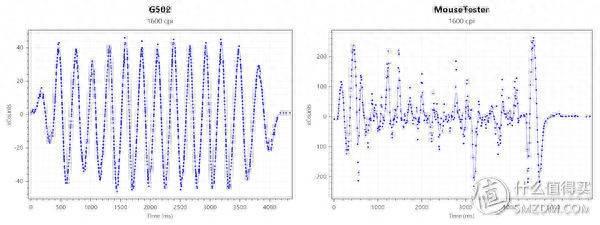
5. 勾选描边.描边的大小1到2个像素就可以了.
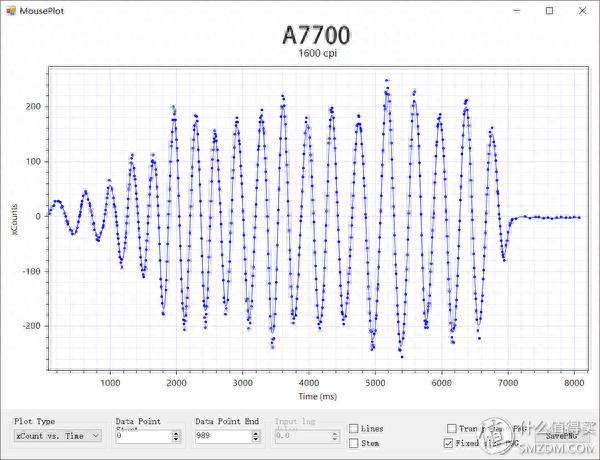
6. 点击颜色.会出现下图, 去选你描边的颜色,
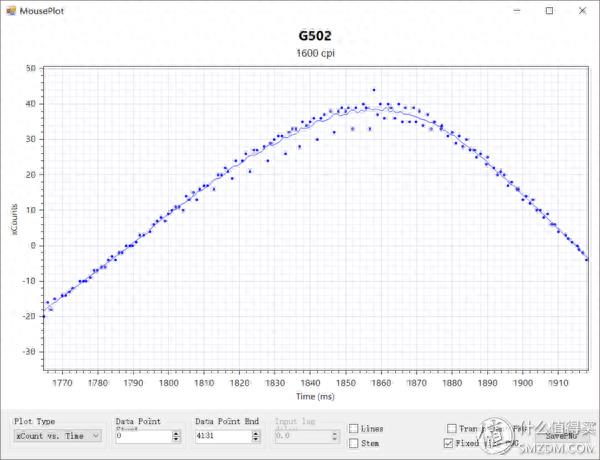
7. 边描好以后,鼠标右键点击蒙版区域, 会出现下图, 然后选择—添加蒙版到选区
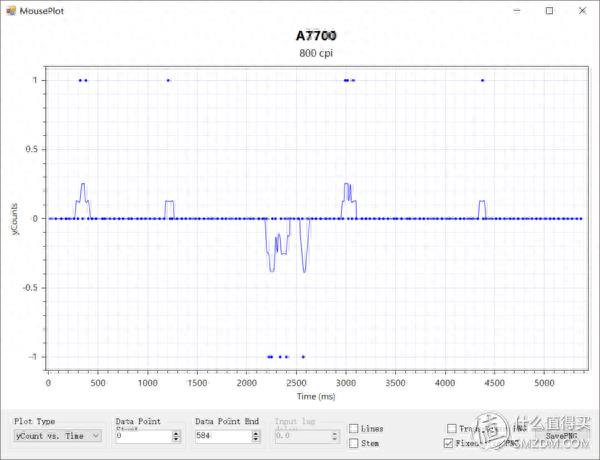
8. 这样选区就重新生成了,看下图,
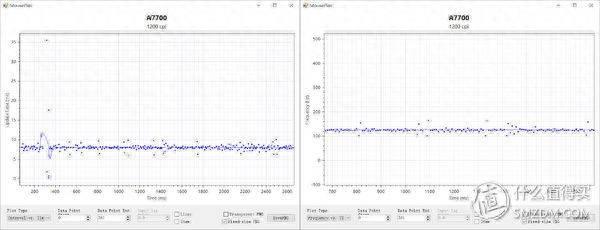
9. 选择菜单—变换选区, 同时按住Shift Alt键向外扩大,
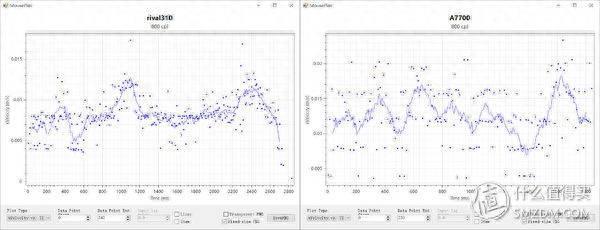
10. 扩大了以后看下图.现在进行描边.
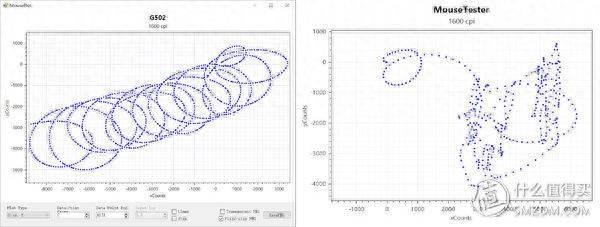
11. 选区描边方法,编辑菜单—描边

12. 现在边描好了.看下图
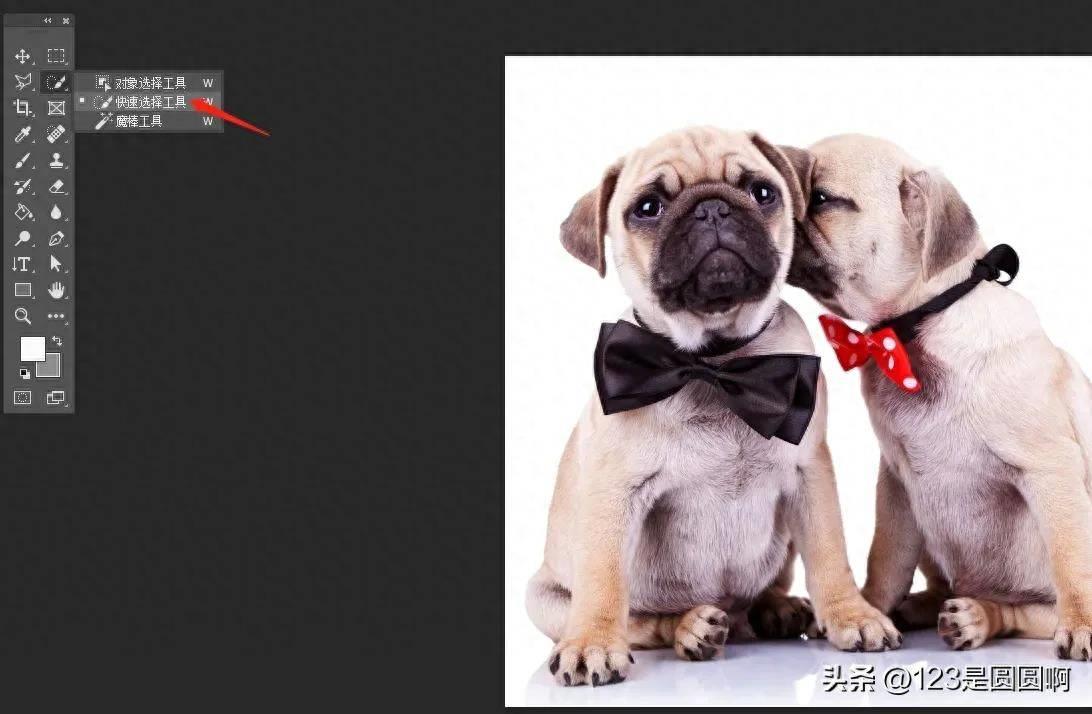
13. 最外面的虚线, 就是用的形状方法描边,看下图
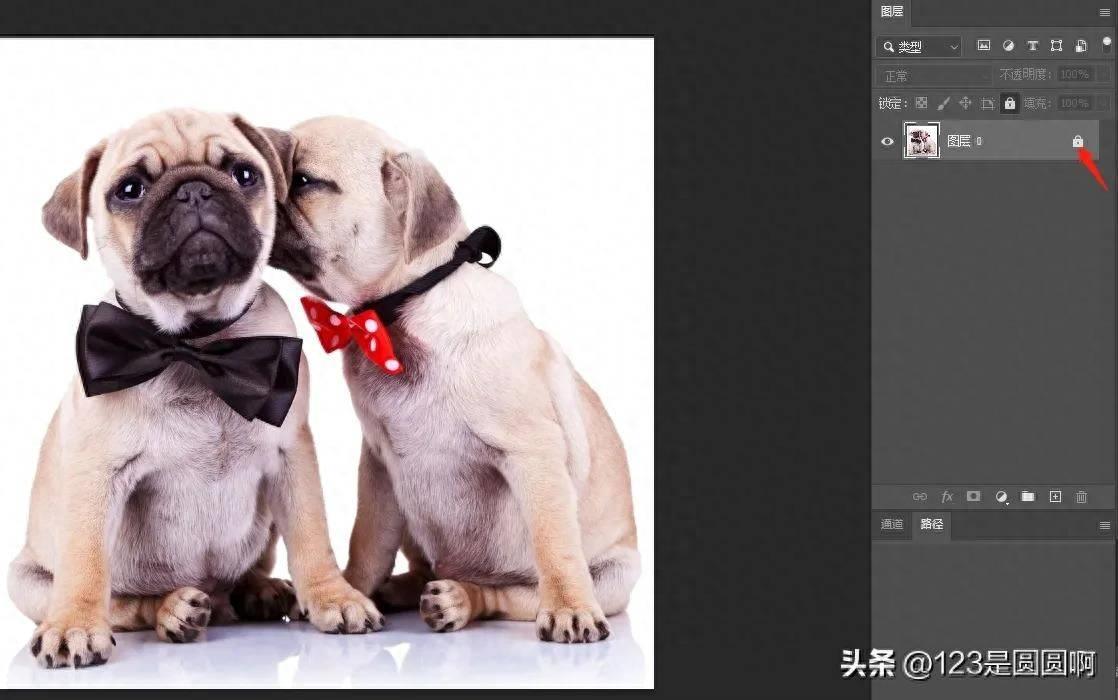
14. 填充颜色改为无,描边有2个像素就行了,描边选项选择虚线
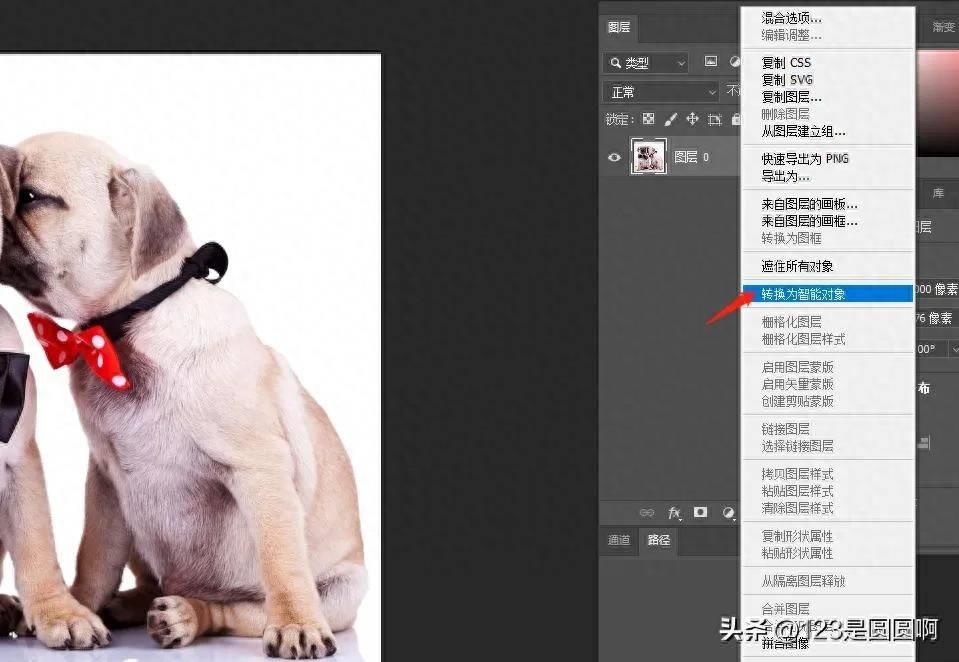
15. 然后Ctrl t旋转一下, 看下图

16. 鼠标左键双击,然后切换到直接选择工具 看下图

17. 选中鼠标指着的苗点.

18. 按Delete键删除. 看下图
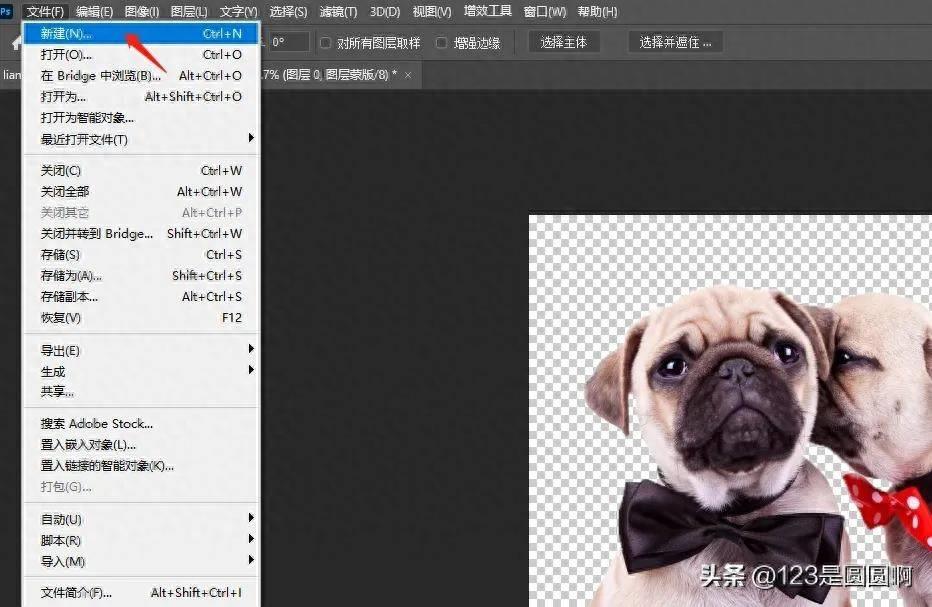
本文内容由互联网用户自发贡献,该文观点仅代表作者本人,本站仅供展示。如发现本站有涉嫌抄袭侵权/违法违规的内容,请发送邮件至 97552693@qq.com 举报,一经查实,本站将立刻删除。

